QQ浏览器不显示主页按钮怎么办?qq浏览器界面上的主页按钮不见了,十分的影响我们使用,我们应该如何把qq浏览器上的主页按钮显示出来。qq器上有个主页按钮,点击一下就可以直接跳转到主页,是个十分方便快捷的功能,但是近期又小伙伴使用的过程中,发现主页上的按钮不见了。小编下面整理了QQ浏览器不显示主页按钮解决办法,不会的话一起往下看看把!
QQ浏览器不显示主页按钮解决办法
1、首先打开QQ浏览器,在浏览器右上角可以看到一个由三条横线组成的“菜单”图标,使用鼠标点击该图标。
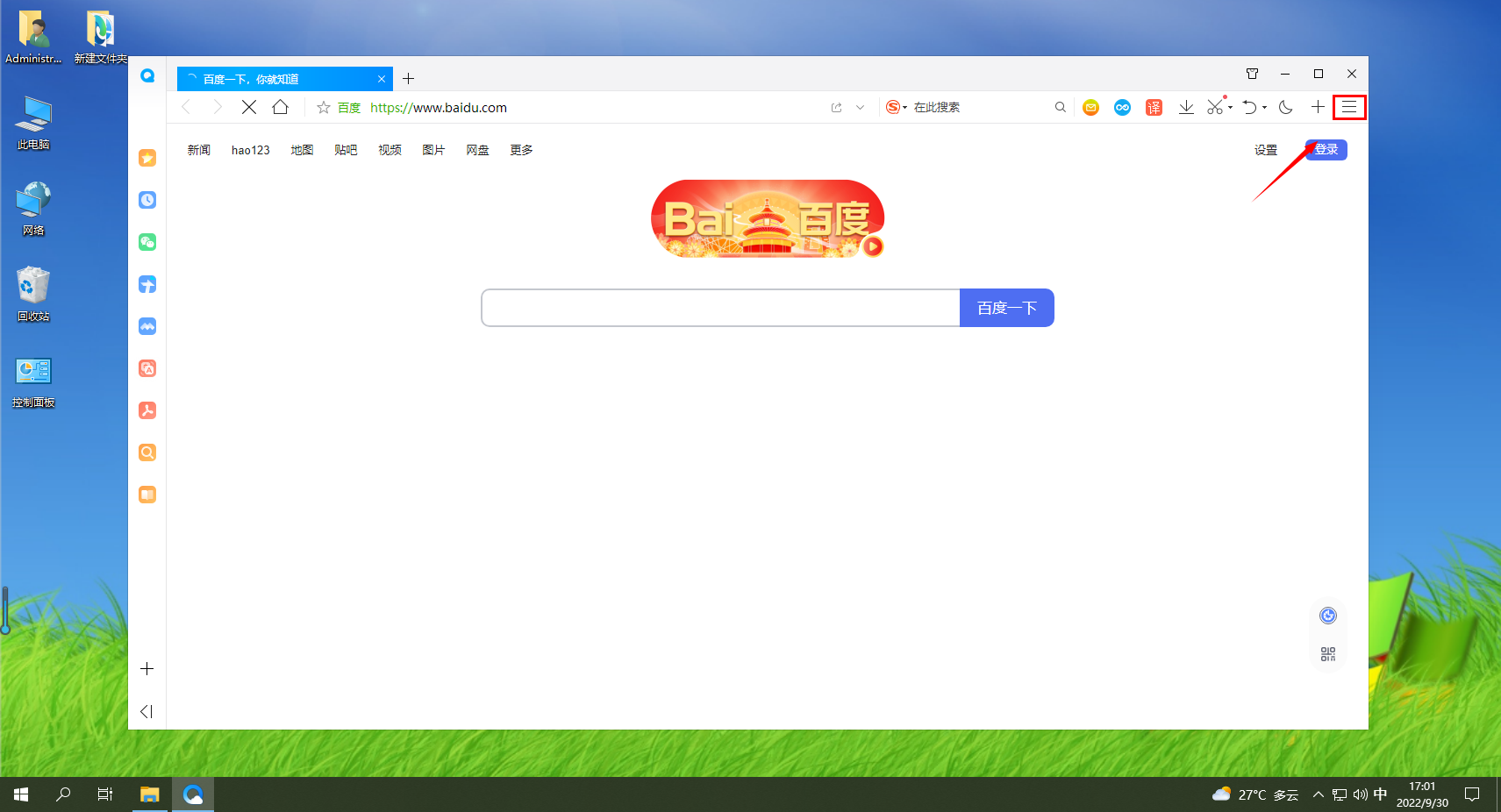
2、点击之后下方会弹出QQ浏览器的菜单窗口,在窗口中点击“设置”这一项进入浏览器设置页面中。
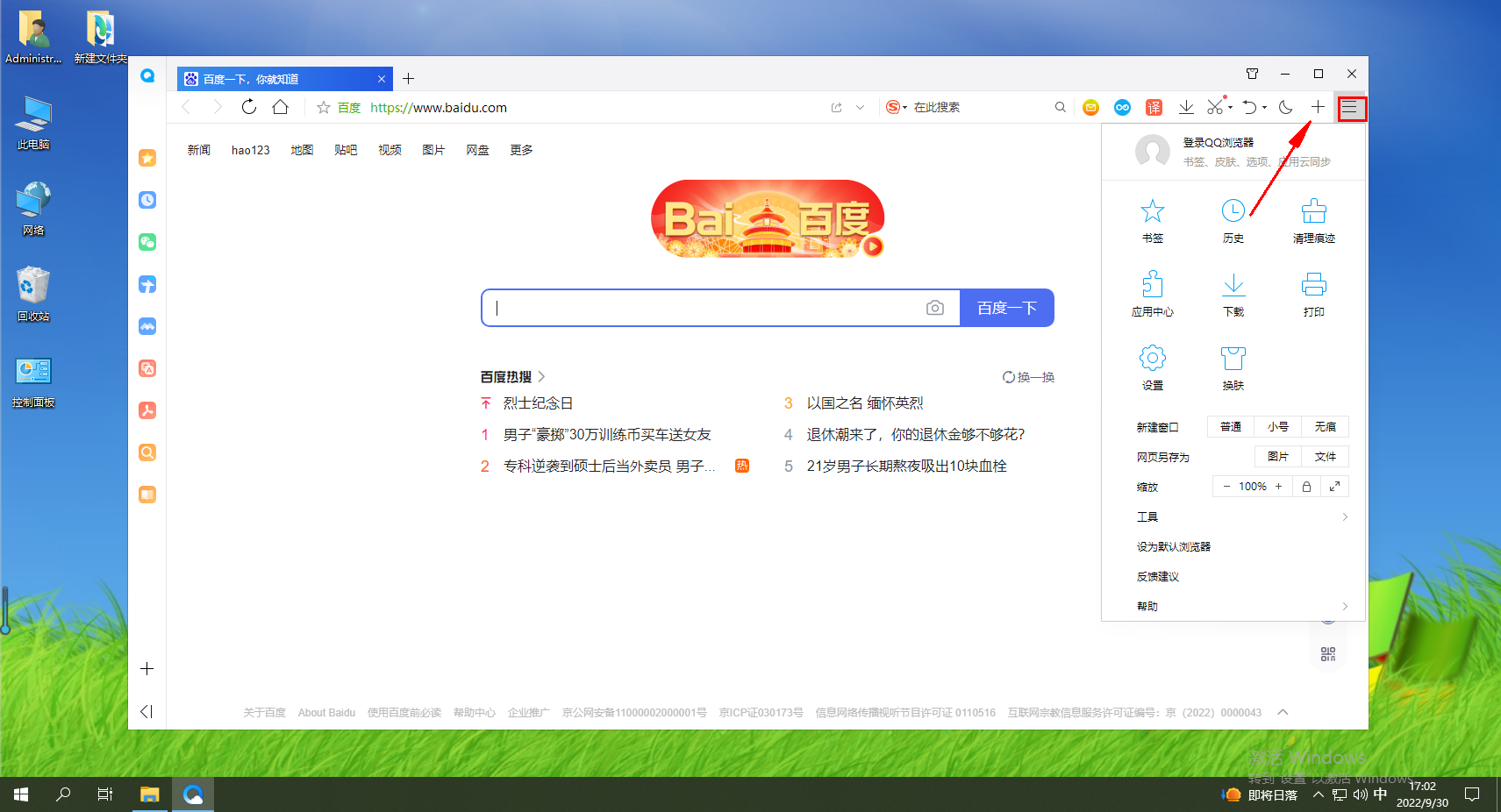
3、此时我们会进入QQ浏览器的基本设置页面,在该页面中找到“功能按钮”这一栏,在其中将“显示主页按钮”这一项勾选起来就可以了。
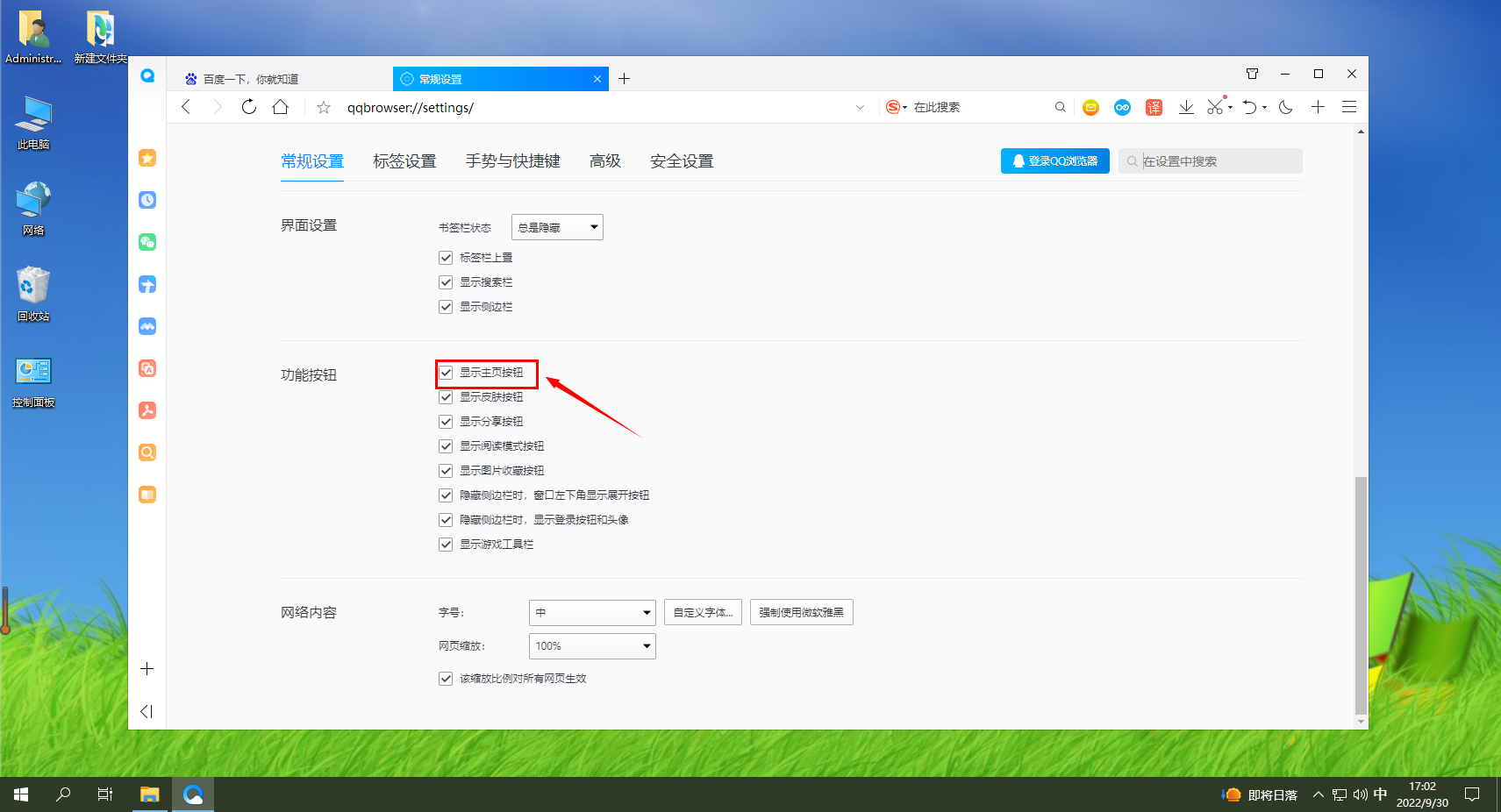
以上就是【QQ浏览器不显示主页按钮怎么办-QQ浏览器不显示主页按钮解决办法】全部内容了,更多精彩教程尽在浏览器之家!















